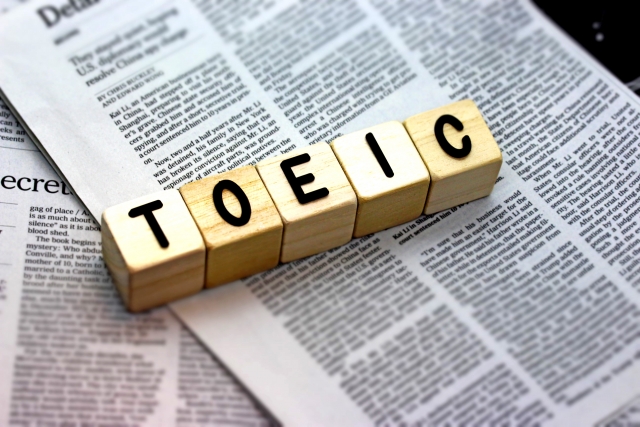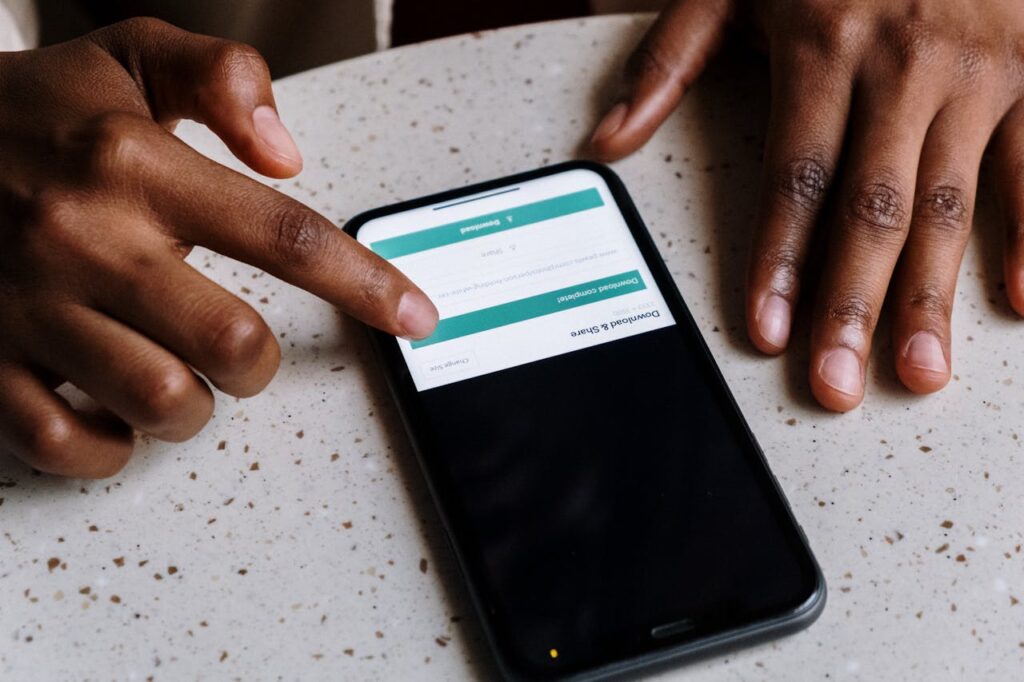リクルートのオンラインTOEIC対策「スタディサプリTOEIC」は、パソコン・iPad・モバイルアプリで利用できるのか?また、Webから複数端末でも利用できるのか?
結論から言うと、スタディサプリTOEICでは、Mac・Windowsなどのパソコン、iPadなどタブレットPC、iPhoneなどのスマホを利用して、Web受講できます。
なお、スタディサプリTOEICをパソコン・タブレット・スマホで受講できるのはベーシックプランのみです。
パーソナルコーチプランは、iPhoneやAndroidなどのアプリのみになります。
そこで、この記事では、スタディサプリTOEICベーシックプランのパソコン・タブレット・スマホなどでの使い方についてまとめました。
スタディサプリTOEIC パソコン(PC)での使い方
スタディサプリTOEICでのパソコン(PC版)は、リクルートIDを取得していれば利用する事ができます。
リクルートIDは、ホットペッパー、スーモ、じゃらんなど、リクルートのサービスでIDを取得していれば、そのまま使う事ができます。
まだIDを取得していない方は、スタディサプリTOEICを申し込む時に取得できますので、そのままお申し込みしてみてください。
OSについてはMacやWindowsのどちらでも使う事ができます。
スタディサプリTOEICの7日間無料体験もありますので、お試しする事もできます(※無料期間は申込日を1日目とします)。
パソコンからのログイン
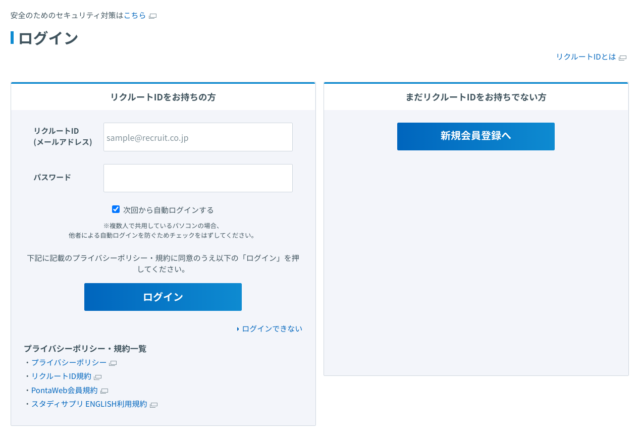
スタディサプリTOEICのログインは、Google Chrome、Safari、Microsoft edgeなどのブラウザを立ち上げます。
次にPC版の公式サイトへアクセスし、画面右上の「ログイン」を押します。
その後、ログイン画面になりますので、リクルートIDをお持ちの方は入力してログイン、お持ちでない方はIDを取得します。
スタディサプリTOEICへログイン後、マイページに移動します。
パソコン画面の操作方法

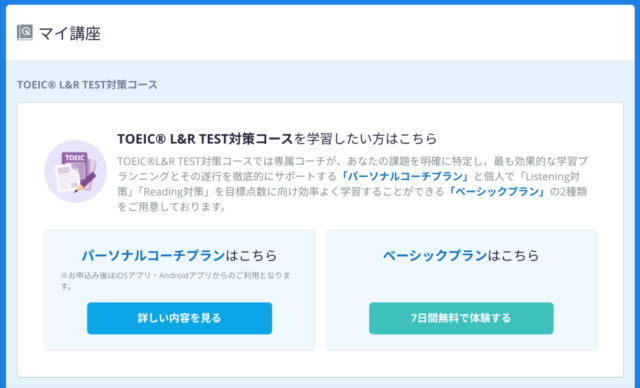
PC版へログイン後、マイページへ移動すると、スマホのマイページと一緒で、学習時間などが表示された画面になります。
下へスクロールすると、マイ講座が表示されますので、お気に入りの講座を登録する事もできます。
受講したい講座をクリックorタップしてレッスンをはじめてください。
■TOEIC(R) L&R TEST対策コースの内容
- パーフェクト講義
- 実践問題集
- 実践問題集NEXT
- TEPPAN英単語
- パーフェクト講義-英文法
- 基礎講座
- 1分クイズ
Windowsアプリのインストールは必要?
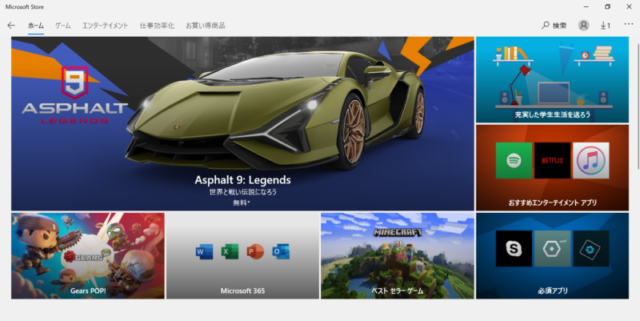
Windowsのパソコンには、専用のアプリがあり、Microsoft Storeからダウンロードできます。スタディサプリTOEICでは、スマホアプリが提供されていますが、Windowsアプリはあるのでしょうか?
実は、スタディサプリTOEICのアプリにはWindows版がありません。そのため、Windowsパソコンの場合はWebブラウザでスタディサプリTOEICを受講する形になります。
すでにご説明したとおり、Internet Explorer、Google Chrome、Safariなどのブラウザを立ち上げ、リクルートIDでログインして利用する形となります。
パソコンのブラウザで受講してみた結果…
スタディサプリTOEICをスマホとパソコンを利用してみた感想としては、やはりパソコンの方が画面も大きいので、ビデオ講義が見やすいです。
ただし、カフェなど外出先で利用する場合は画面が大きい分、人目が気になるかもしれません。トレーニングとは言え、レッスンや英単語のスコアが表示されます。
気になる方はパソコンは自宅、スマホは外出先と分けた方が良いかもしれません。
また、パソコンの場合は、通信費がかかります。速さなど、ストレスなく使えるネット回線を検討してみてください。
その他、受講内容は一緒なので、質の高いレッスンが受けられます。
7日間無料体験でも全ての機能が使えますので、まずはお試ししてみてください(※無料期間は申込日を1日目とします)。
スタディサプリTOEICのiPadなどタブレットでの使い方
スタディサプリTOEICを、iPadなどタブレットPCで受講するにはどうすればいいのか?
実際にiPadやiPhoneアプリをダウンロードできる「iTunes App Store」で、スタディサプリTOEICについて調べてみました。
iPadはアプリで受講
スタディサプリTOEICはiPhoneアプリで使用できますが、iPadでも同様にアプリで受講できます。
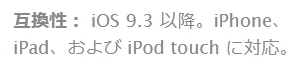 出典:iTunes
出典:iTunes
つまり、基本的にiPadで利用するには、iPhoneで利用するのと同様、アプリをダウンロードして利用する事になります。
また、スタディサプリTOEICのアプリは、iPhoneやiPadだけでなく、iPod touchにも対応しているようです。それぞれの違いは以下のとおりです。
 出典:Amazon.co.jp
出典:Amazon.co.jpiPad(アイパッド)とは、タブレットパソコン(PC)と呼ばる機器です。キーボードが付いておらず、画面をタッチして操作するパソコンです。
 出典:Amazon.co.jp
出典:Amazon.co.jpiPod touch(アイパッド・タッチ)とは、スマホのiPhoneと見た目が変わりませんが、電話の機能が付いておらず、Wifiなどインターネットを繋いで利用する機器の事です。ネットさえ繋げられれば、こちらの機器でもスタディサプリTOEICを利用する事ができます。
これだけでなく、Androidのスマホやタブレットでも使用する事ができます。
iPadアプリをiTunesからインストール
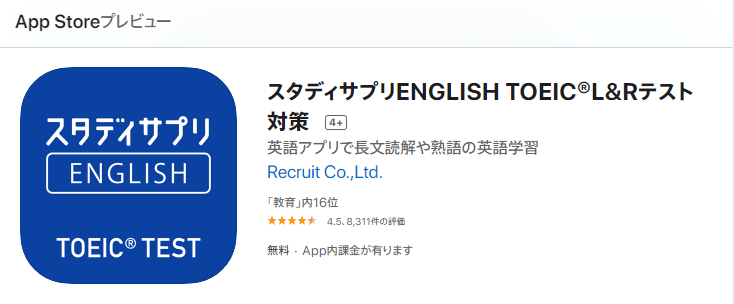
iPadのアプリは、スタディサプリTOEICの公式ぺージか、Appleのアプリサイト「App Store」のページからダウンロードします。
公式サイト内にあるアプリボタンからアクセスするとスムーズです。
> スタディサプリENGLISH TOEIC® L&R TEST対策コース公式ページ
AndroidタブレットPCの場合は?
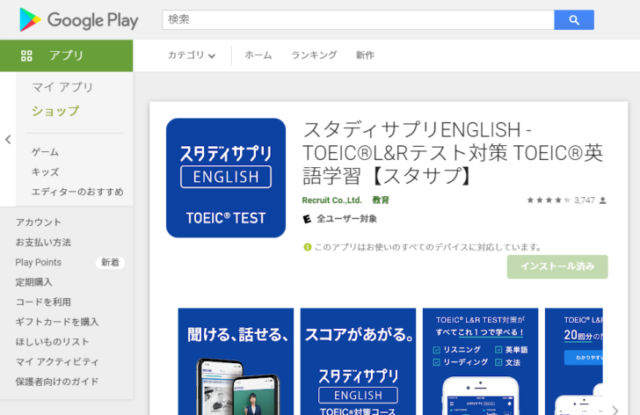
iPadの場合は、AppleのiOSアプリでの使用となりますが、GoogleのAndroidが入っているタブレットPCの場合、同様にGoogleのアプリをダウンロードする事ができます。
Googleのアプリは、「Google Play Store」というサイトやアプリからアクセスして、「スタディサプリENGLISH」などで検索して確認してみてください。
スタディサプリTOEICのスマホアプリでの使い方
スタディサプリTOEICはスマホアプリでも使う事ができます。スマホ用のアプリは、iPhoneとAndroidのどちらも提供されています。
iPhoneのスマホもアプリで受講する
iPhoneとは、Apple社が開発した、シンプルなデザインや機能を追求したスマートフォンです。
Androidのスマホとの違いは、一部を除く地上デジタル放送が見れるワンセグやユーザー自身のバッテリー交換などができない、シンプルなスマホです。
スタディサプリTOEICでは、iOS9.3以降のiPhoneに対応しています。対応していない場合は、スマホのブラウザから受講する形となります。
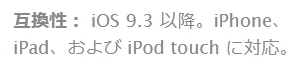 出典:iTunes
出典:iTunes
iPhoneのアプリをiTunesからインストール
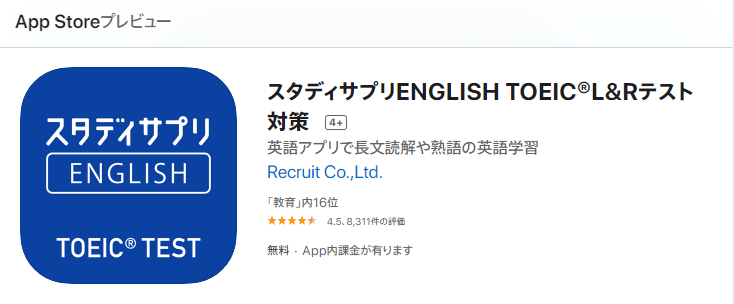
iPhoneのスマホはiPadのタブレットと同様に、アプリでしか受講できません。
公式サイト内にあるiPhoneアプリのボタンからインストールできます。
> スタディサプリENGLISH TOEIC® L&R TEST対策コース公式ページ
Androidスマホの場合は?
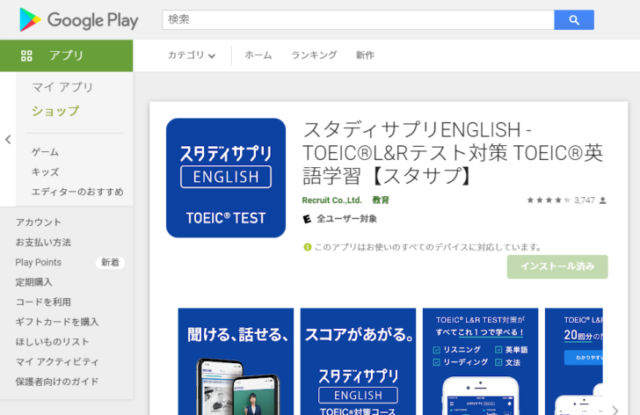
こちらも同様に、スタディサプリTOEICはAndroidスマホの場合もアプリのみで受講する形になります。
同様に、公式サイトからAndroidアプリのボタンを押してインストールし、ログインして始める事ができます。
スタディサプリTOEICは複数端末でも使える?
スタディサプリTOEICでは、パソコン・タブレット・スマホ、どの端末からも受講する事ができます。しかし、スタディサプリTOEICは複数端末で利用できるのでしょうか?
実は、リクルートIDを取得して申し込み後、IDさえあればログインして複数端末でも利用できます。つまり、外ではスマホ、家ではパソコンといった複数端末で受講する事もできます。
また、使っている、パソコン・タブレット・スマホが壊れてしまっても、IDさえあれば他の端末で利用する事ができます。
まとめ
このように、スタディサプリTOEICはMac・Windowsのパソコンや、iPadなどのタブレットPC、iPhoneのiTunesなどのスマホアプリで受講する事ができます。
基本的にはリクルートIDさえあれば、複数端末から使用する事ができますので、どの機器からも利用する事ができます。
ただし、iPadやAndroidのタブレットPCとiPhoneなどのスマホは、基本的にアプリからの利用となります。
もし、スタディサプリTOEICをスマホ以外から利用したい方でも問題ありませんので、他の機器も活用してみてください。
スタディサプリTOEICでは、両プランともパソコン・タブレット・スマホから7日間無料でお試しできます(無料期間は申込日を1日目とします)。まずは公式ページから詳細を確認してみてください。
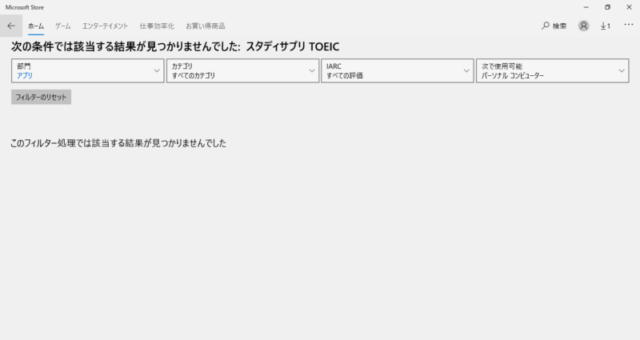 出典:
出典: